如今,电脑已经从以前的奢侈品变成普及品,飞入寻常百姓家,笔记本也是。在众多的笔记本品牌之中唯有Thinkpad这个品牌,让我印象深刻,且深深着迷:外观的沉稳,运行的稳定,操作的舒适,加固的内部结构等等。Thinkpad,又称为小黑,是由国际商务机器(IBM)创立,后转手于联想。

thinkpad x230
笔者手上还有一个非常经典的机器x230,也是外观保持thinkpad原有模样的最后一个系列的机器——30系之中的一个机型。小巧轻便的机身,经典的小红帽,方便实用的thinklight小灯,看起来非常稳固的边框屋檐设计,以及转轴上面的指示灯等等,这些经典的设计让我没有舍得换成更新的机器。
最近,在使用机器的时候,总是感觉无线网络连接不稳定,时常有掉线或者链接速度极慢的情况,分析起来很有可能是及其原有的瑞昱无线网卡rtl8188ce(又称为螃蟹卡)跟不上节奏的原因,所以准备更换成x230可以更换的最好的无线网卡inter6300。inter6300的更换无需进行bios的刷白处理,操作简单,因为bios的刷白还是有风险的。
不过补上一句就是,thinkpad拆解和升级非常的友好,很容易就能进行升级和更换,不像很多的笔记本,升级之路都被焊接给堵死了。
首先,我们先把机器后面(也成为D面)的几个螺丝卸下来,具体位置如图红色圆圈所示,

需要拆掉的螺丝
接着就是把键盘取下来了,用手在螺丝刀所示位置用力向上推,或者用螺丝刀向上翘就好,

着力点位置
键盘拿起之后,要注意不要用力拽,因为后面有键盘的排线以及排线接口
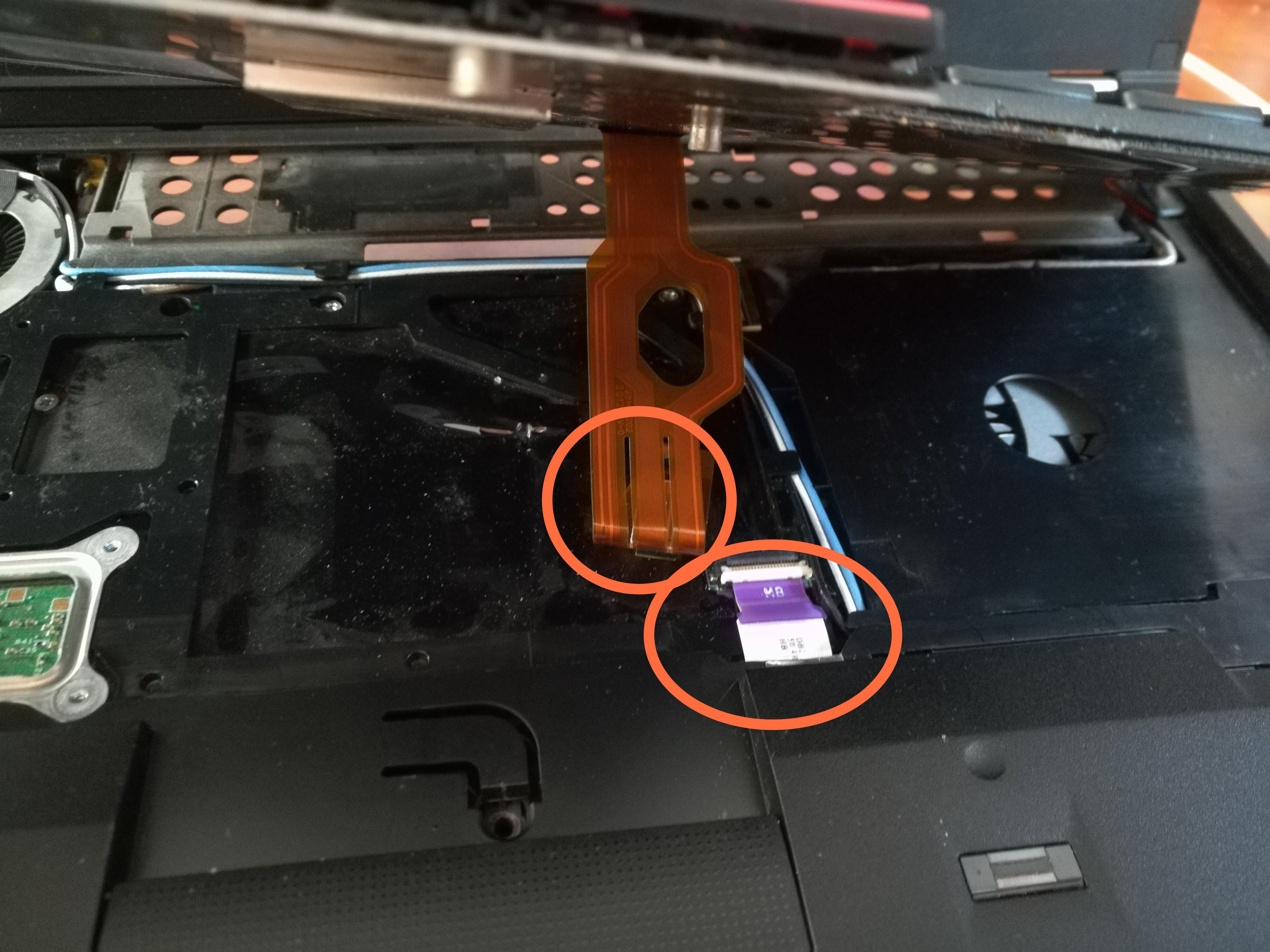
键盘和触控板以及指纹的排线

排线接口
将排线拆下,就可以顺利的把键盘和掌托拿下,里面的布局清晰可见,

内部布局
下面这个图里是原有的瑞昱的无线网卡,箭头所示位置为天线,有的机器可能是灰色和黑色两根天线,也有的机器是灰白黑三根天线,这个嘛,有两根就接inter6300两边的天线端子,三根就全部接上就是。红色方框的位置就是msata接口,可以加上这个接口的固态硬盘。红色圈圈所示位置为无线网卡的固定螺丝。

天线和msata接口
将天线从瑞昱无线网卡上面取下,拧掉固定螺丝,向上微微一抠,网卡就能顺利取下来了,

瑞昱无线网卡
取下来的瑞昱无线网卡

瑞昱无线网卡
将新的inter6300无线网卡装上去,方法和拆解正好相反,红色圈圈的是装好的无线网卡和接好的天线
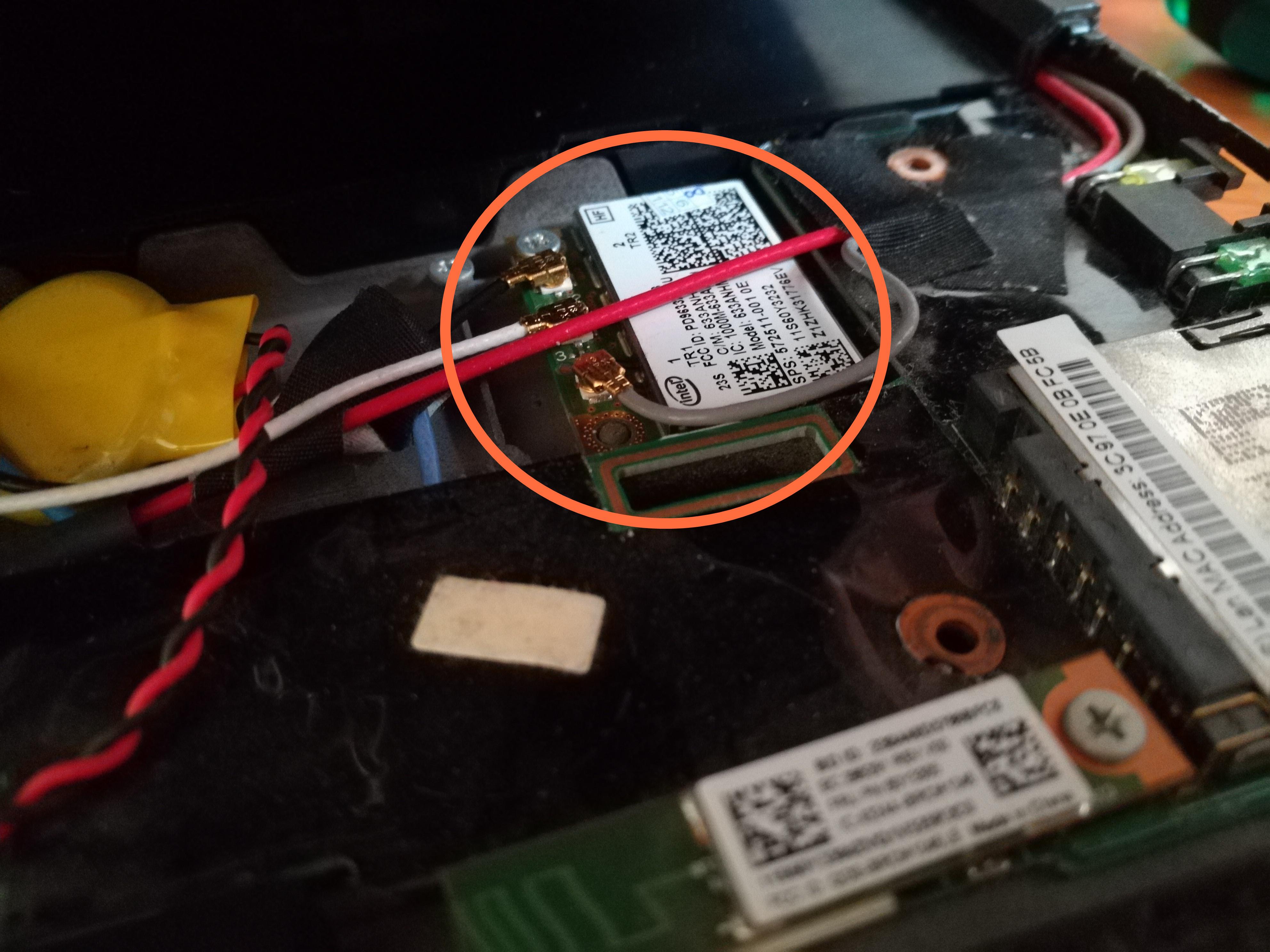
inter6300接好了
下面是装好inter6300无线网卡和msata接口硬盘的样子,这个位置只能放这个接口的硬盘,红色箭头所示蓝色和红色电线为3G天线,加装3G模块用的,一般用不到
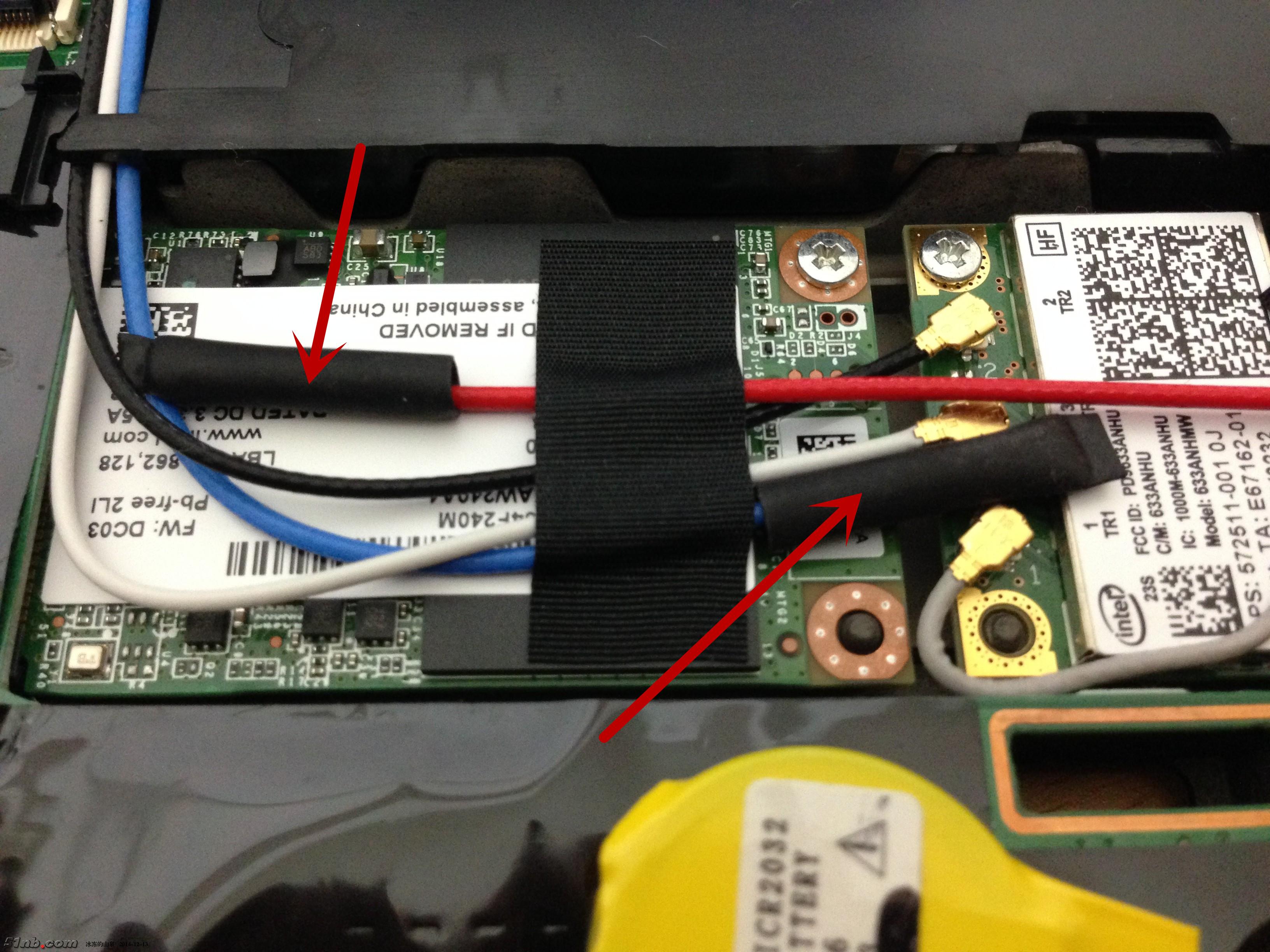
3G天线和接好的硬盘以及网卡
然后按照以上拆机顺序相反的顺序,进行机装机,方法步骤正好相反,很简单,这里就不啰嗦了。打开机器,连上有线网络,运用鲁大师或者驱动之家等软件搜索驱动软件,装上驱动就可以无线联网了,这次信号非常稳定,下载速度更是接近10Mb/S,很满意。
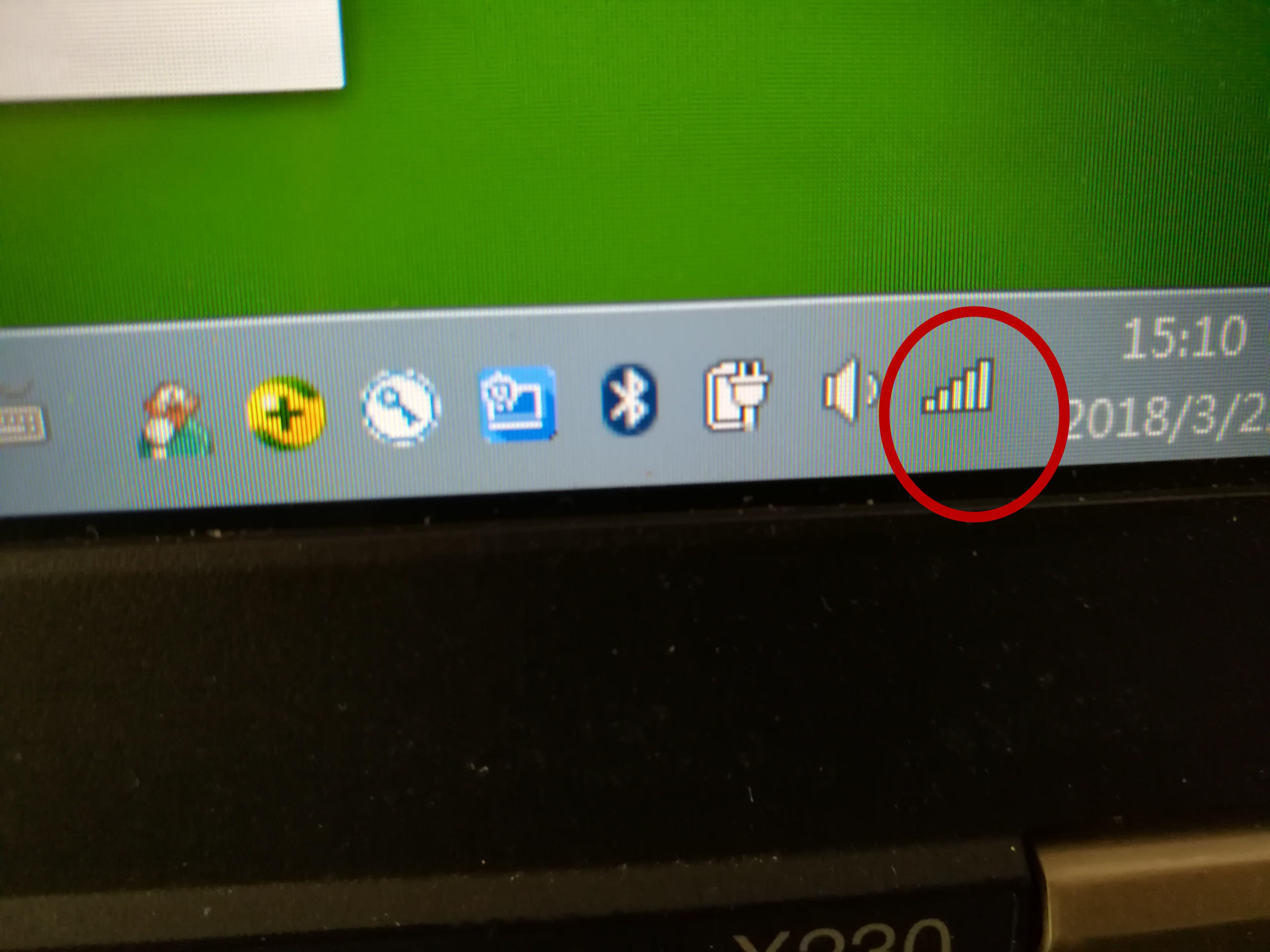
如图所示就是已经更换成功了
自己动手也可以很好提升自己的操作技能,另外,thinkpad非常容易拆机和升级,很方便。这款thinkpad x230一直都是自己的最爱。有的人说,这个机器实在是太古板,一直都是差不多的模样,其实,对于追求稳定的人来讲,小黑是个不错的选择,用了它也许你也会喜欢上它。








